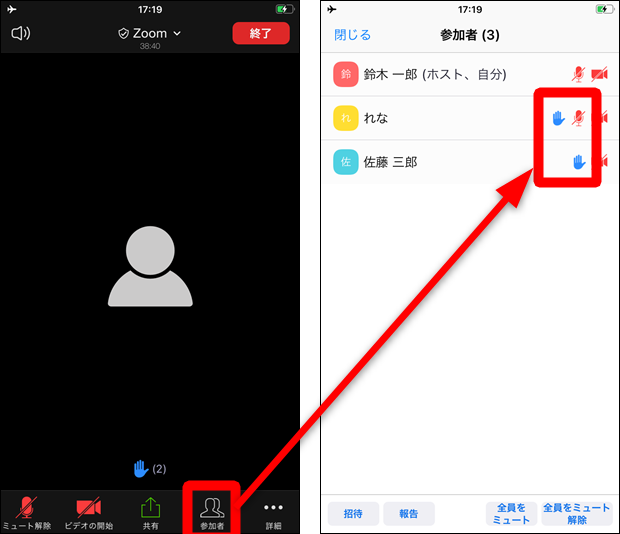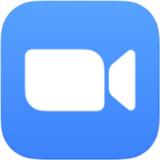ZOOM Cloud Meetingsの手を挙げる(挙手)の使い方を紹介します。
挙手した場合のホスト側の見え方、挙手した人数のカウント方法も合わせて解説していきます。
目次
「手を挙げる」のやり方
「詳細」→「手を挙げる」の順にタップすれば挙手することができます。(※「手を挙げる」はホスト以外の参加者のみ使えます。ホストは手を挙げてもらう側なのでこの項目は表示されません。)
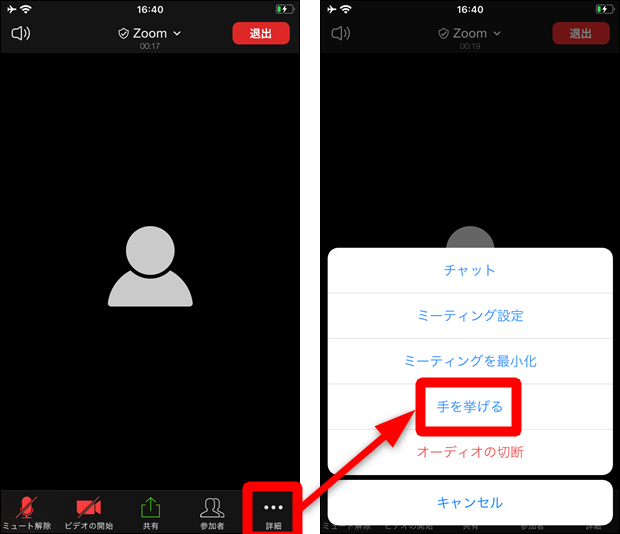
手を降ろす場合は同じように「詳細」→「手を降ろす」の順にタップしてください。
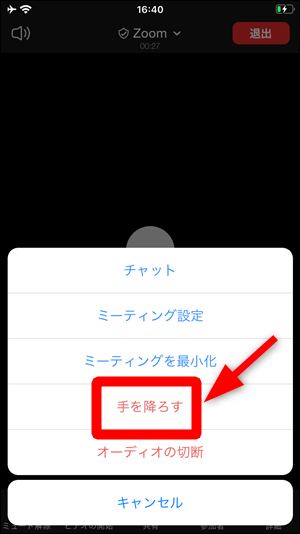
手を挙げた時の相手側の見え方
①ホストの見え方
挙手が1人の場合は「手のアイコンと挙手した人の名前」が表示され、挙手が複数の場合は「手のアイコンと人数」が表示されます。※ホスト側にのみ表示されます。
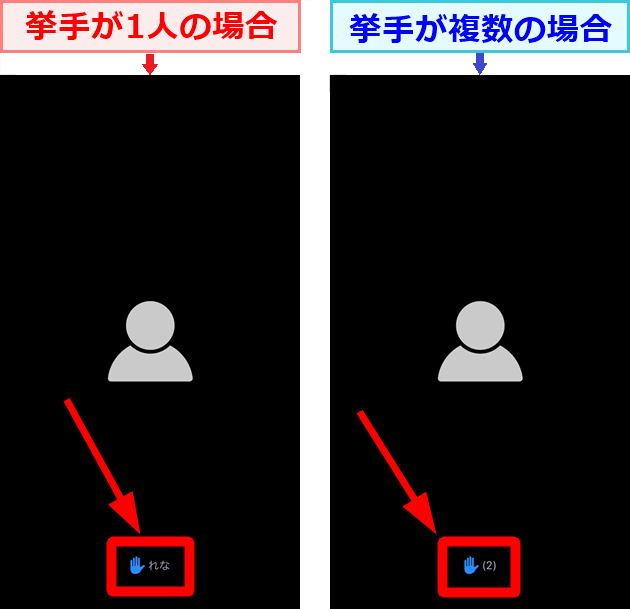
②参加者・ホスト共通の見え方
「参加者」をタップして開いた画面の手のアイコンで確認することもできます。※ホスト・参加者のどちらでも見ることができます。
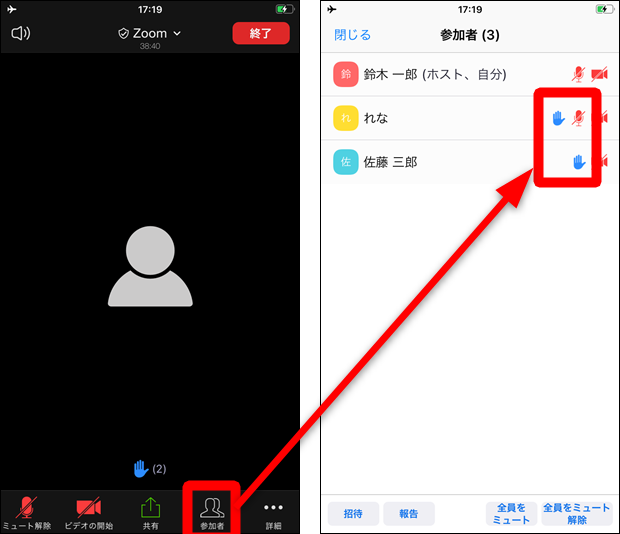
挙手の人数のカウント方法
①ホストの場合
ホストの場合は、画面下の「手のアイコン」をタップして、開いた画面の「挙手しました」の数字で人数をカウントできます。
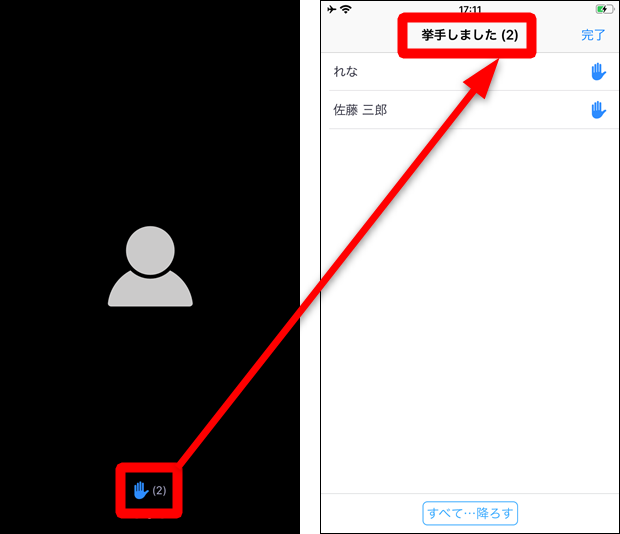
②参加者の場合
参加者の場合は、挙手した人数を知ることはできませんが、どうしても知りたい場合は「参加者」をタップして開いた画面の「手のアイコン」の数を目視でカウントすれば人数を知ることができます。